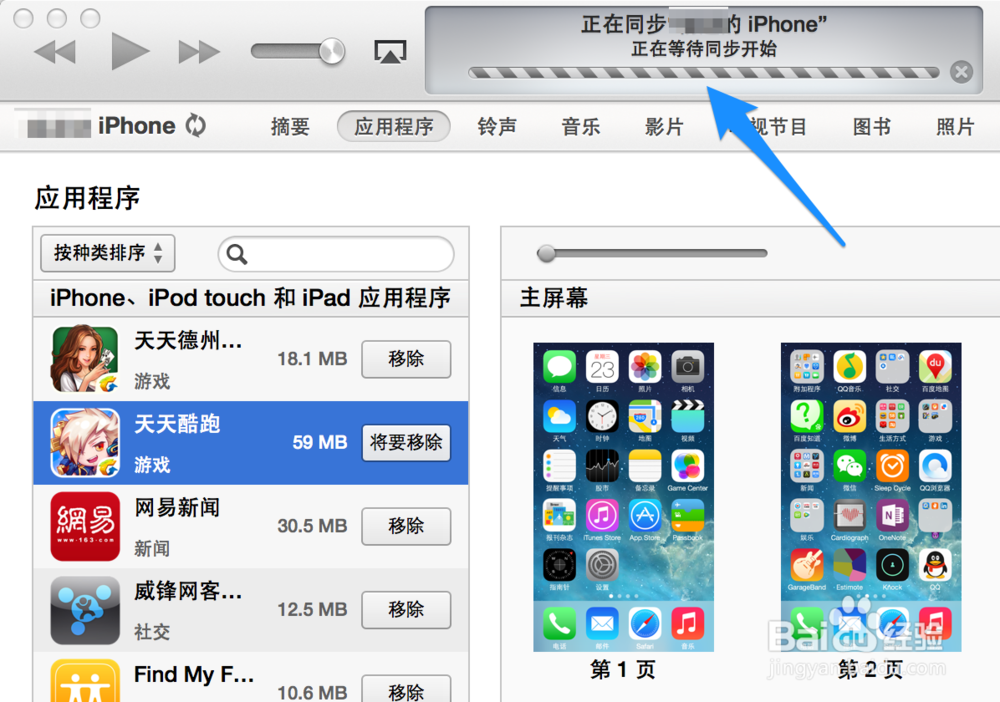苹果5s怎么卸载软件 苹果手机怎么卸载软件
要在苹果 iPhone 手机上删除卸载应用软件,有多种方法可以实现。下面分别介绍一些常用的卸载方法。
工具/原料
苹果 iPhone 手机
直接在 iPhone 上删除应用软件
1、这个方法最为简单,只酋篚靶高需要我们用手指长按主屏上的任何一个图标,此时屏幕上的图标会抖动,并在软件左上角显示X按钮。这时表明当前已经进入主屏编辑模式,如图所示

2、如果想要删除一个软件时,先点击应用软件左上角的 X 按钮,然后再点击“删除”按钮就可以了。

3、另外主屏上的文件夹并没显示删除图标,如图所示

4、如果想要删除文件夹内的应用软件时,点击打开文件夹,就可以删除想要删除的软件了。

在系统设置中删除
1、如果你不喜欢上面的卸载方法的话,我们还可以在系统设置中删除。在主屏上打开“设置”应用,如图所示

2、接着请在设置列表中打开“通用”选项,如图所示

3、在通用列表中请点击“用量”一栏,如图所示

4、接着在存储空间下方会看到在转圈,请等待系统读取当前 iPhone 的软件列表,如图所示

5、当软件列表出来以后,会以占用手机容量的大小排列。在列表中点击想要删除的应用软件,如图所示
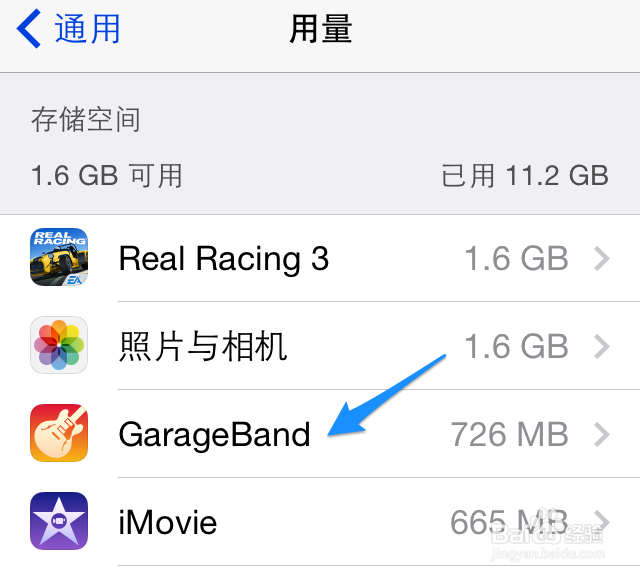
6、接着在软件详情界面中点击“删除应用程序”按钮,如图所示

7、随后再点击底部弹出的“删除应用程序”按钮就可以了。

在电脑上删除
1、另外,除了上面二种可以在 iPhone 手机卸载软件以外,我们还可以在电脑删除应用软件。先把 iPhone 与电脑用原装数据缏堋垌胯线连接起来,打开 iTunes 软件并点击窗口中的 iPhone 图标,如图所示

2、接下来请在窗口中点击上方的“应用程序”栏目,如图所示

3、随后在应用程序界面的左侧软件列表中,点击软件右侧的“移除”按钮,如图所示

4、接着会看到在软件的右侧会显示“将要移除”字样,如图所示
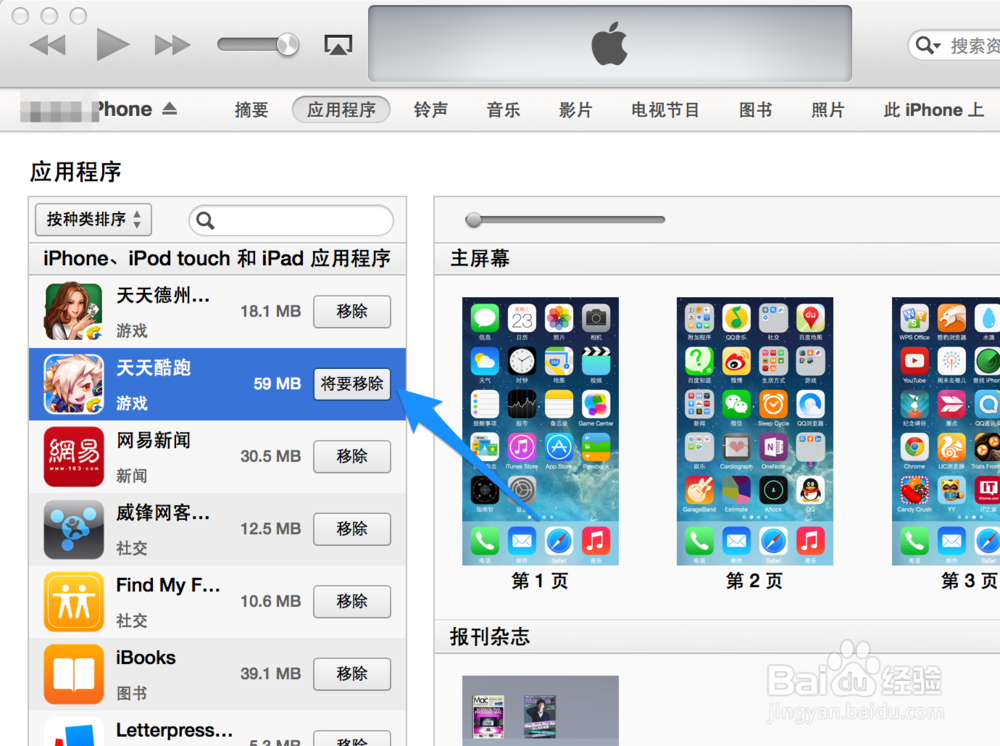
5、接下来请点击 iTunes 窗口中的“应用”按钮,如图所示
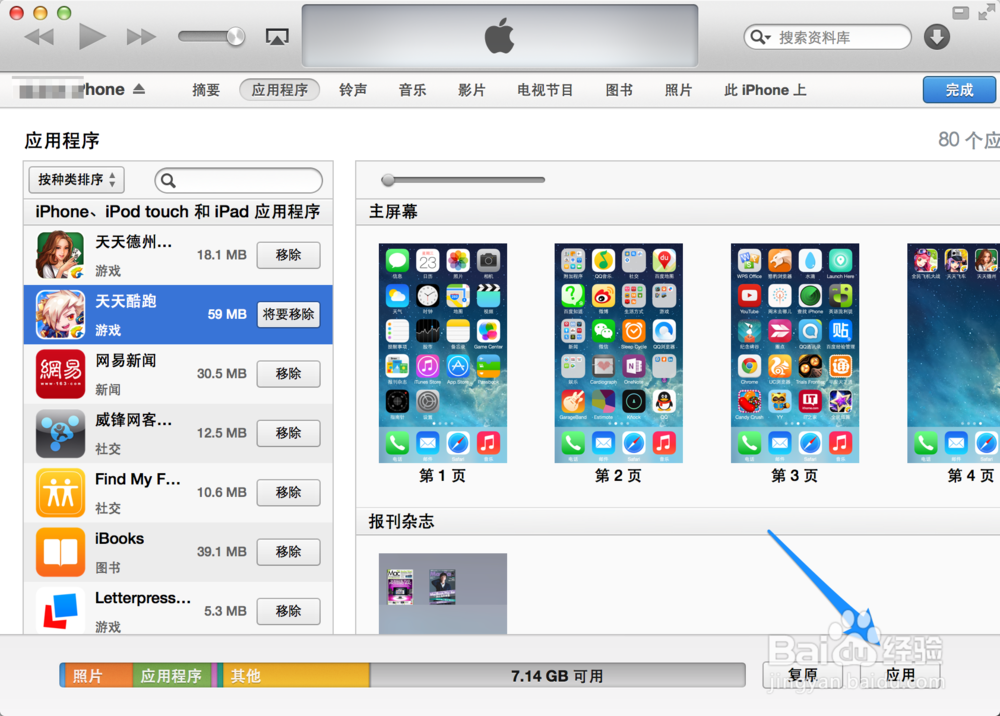
6、随后会提示我们是否要移动刚刚选中的应用软件,点击“移除”按钮,如图所示
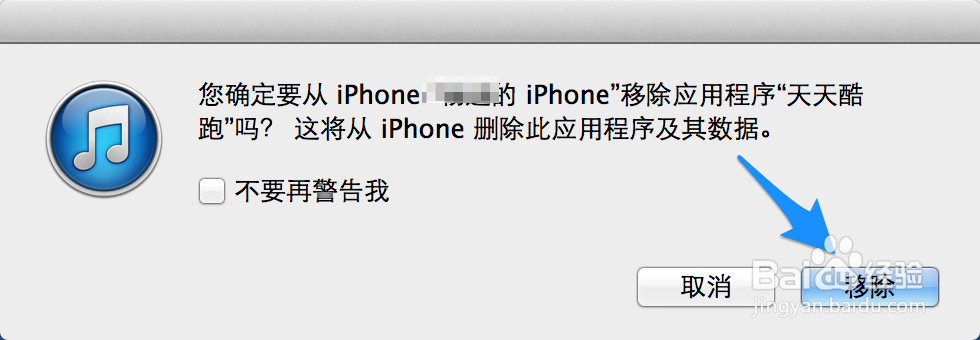
7、最后等待 iTunes 与 iPhone 同步,就可以卸载软件了。友情提示:如果 iPhone 上有用其它软件下载安装的软件,是完成不了这项操作的,也就是会卸载不成功。